iPod touch – Benutzerhandbuch
- Willkommen
- Dein iPod touch
- Neue Funktionen in iOS 14
-
- Beenden des Ruhezustands und Entsperren
- Grundlegende Gesten
- Anpassen der Lautstärke
- Ändern oder Ausschalten von Tönen
- Zugriff auf Funktionen über den Sperrbildschirm
- Öffnen von Apps
- Aufnehmen eines Bildschirmfotos oder des Bildschirminhalts
- Ändern oder Sperren der Bildschirmausrichtung
- Ändern des Hintergrundbilds
- Mit dem iPod touch suchen
- Verwenden von AirDrop zum Senden von Objekten
- Ausführen von Schnellaktionen
- Verwenden und Anpassen des Kontrollzentrums
- Hinzufügen von Widgets
- Aufladen der Batterie und Prüfen der Batterielaufzeit
- Bedeutung der Statussymbole
- Reisen mit dem iPod touch
-
- Rechner
-
- Einrichten von FaceTime
- Tätigen und Annehmen von Anrufen
- Tätigen eines Gruppenanrufs mit FaceTime
- Aufnehmen eines Live Photo
- Verwenden anderer Apps während eines Anrufs
- Hinzufügen von Kameraeffekten
- Ändern der Audio- und Videoeinstellungen
- Beenden eines Anrufs oder Umschalten zur App „Nachrichten“
- Blockieren unerwünschter Anrufer
-
- Sammeln von Fitness- und Gesundheitsinformationen
- Anlegen eines Gesundheitsprofils
- Anzeigen von Fitness- und Gesundheitsinformationen
- Verfolgen des Menstruationszyklus
- Verfolgen der Geräuschbelastung durch Kopfhörer
-
- Einführung zu Schlafplänen
- Einrichten deines ersten Schlafplans
- Deaktivieren von Weckern und Löschen von Schlafplänen
- Hinzufügen oder Ändern von Schlafplänen
- Verwenden des iPod touch im Schlafmodus
- Schnelles Aktivieren und Deaktivieren des Schlafmodus auf dem iPod touch
- Ändern deines Schlafziels und weiterer Schlafoptionen
- Anzeigen des Schlafprotokolls
- Teilen von Gesundheits- und Fitnessdaten
- Herunterladen der Gesundheitsakte
- Erstellen eines Backups deiner Gesundheitsdaten
-
- Einführung in die App „Home“
- Einrichten von Geräten
- Steuern von Geräten
- Hinzufügen weiterer Haushalte
- Konfigurieren eines HomePod
- Konfigurieren von Kameras
- Gesichtserkennung
- Konfigurieren eines Routers
- Erstellen und Verwenden von Szenen
- Steuern deines Zuhauses mit Siri
- Steuern deines Zuhauses
- Erstellen einer Automation
- Teilen der Steuerung mit anderen Personen
-
- Schreiben einer E-Mail-Nachricht
- Hinzufügen von Anhängen
- Adressieren und Senden von E-Mail-Nachrichten
- Anzeigen einer E-Mail-Nachricht
- Speichern eines E-Mail-Entwurfs
- Markieren und Filtern von E-Mail-Nachrichten
- Verwalten deiner E-Mail-Nachrichten
- Suchen nach einer E-Mail-Nachricht
- Löschen und Wiederherstellen von E-Mail-Nachrichten
- Umgang mit Anhängen
- Drucken von E-Mail-Nachrichten
-
- Anzeigen von Karten
-
- Suchen von Orten
- Finden von Sehenswürdigkeiten und Dienstleistungen in der Nähe
- Abrufen von Informationen über Orte
- Markieren von Orten
- Teilen von Orten
- Sichern von Lieblingsorten
- Entdecken von neuen Orten mit Reiseführern
- Organisieren von Orten in „Meine Reiseführer“
- Abrufen von Verkehrs- und Wetterinformationen
- Löschen wichtiger Orte
-
- Abrufen von Wegbeschreibungen mit Siri, der App „Karten“ und Widgets
- Wählen der bevorzugten Fortbewegungsart
- Abrufen von Fahrtrouten
- Melden von Verkehrsstörungen
- Abrufen von Fahrradrouten
- Abrufen von Fußgängerrouten
- Abrufen von ÖPNV-Routen
- Ändern von Audioeinstellungen für detaillierte Wegbeschreibungen
- Auswählen anderer Routenoptionen
- Abrufen von Routen zwischen beliebigen Orten
- Löschen von kürzlich angezeigten Routen
- Verwenden der App „Karten“ auf dem Mac zum Abrufen von Routen
- Beitragen zur Korrektur und Verbesserung der App „Karten“
- Buchen eines Fahrdiensts
-
- Einrichten der App „Nachrichten“
- Senden und Empfangen von Nachrichten
- Senden einer Nachricht an eine Gruppe oder ein Unternehmen
- Teilen von Fotos, Videos und Audionachrichten
- Animieren von Nachrichten
- Verwenden von mit iMessage kompatiblen Apps
- Memoji verwenden
- Senden eines Digital Touch-Effekts
- Ändern von Mitteilungen
- Blockieren, Filtern und Melden von Nachrichten
- Löschen von Nachrichten
-
- Laden von Musik
- Anzeigen von Alben, Playlists und anderen Objekten
- Wiedergeben von Musik
- Hinzufügen von Musik zur Warteliste
- Anhören von Radiosendern
-
- Abonnieren von Apple Music
- Anhören von verlustfrei komprimierter Musik (Format „Lossless“)
- Anhören von Dolby Atmos-Musik
- Entdecken neuer Musik
- Hinzufügen von Musiktiteln zum Offline-Anhören
- Erhalten personalisierter Empfehlungen
- Anhören von Radiosendern
- Suchen nach Musik
- Erstellen von Playlists
- Anzeigen der Musikauswahl deiner Freunde
- Verwenden von Siri für die Musikwiedergabe
- Art der Musikwiedergabe ändern
-
- Anzeigen von Fotos und Videos
- Löschen oder Ausblenden von Fotos und Videos
- Bearbeiten von Fotos und Videos
- Bearbeiten von Live Photos
- Verwalten von Fotos in Alben
- Suchen in der App „Fotos“
- Teilen von Fotos und Videos
- Anzeigen von Rückblicken
- Suchen nach Personen in der App „Fotos“
- Durchsuchen der Fotos nach Aufnahmeort
- Verwenden von iCloud-Fotos
- Teilen von Fotos mittels geteilter Alben in iCloud
- Verwenden des Albums „Mein Fotostream“
- Importieren von Fotos und Videos
- Drucken von Fotos
- Kurzbefehle
- Aktien
- Tipps
- Wetter
-
- Einrichten der Familienfreigabe
- Laden der Käufe von Familienmitgliedern
- Teilen von Käufen stoppen
- Aktivieren der Option „Vor dem Kaufen nachfragen“
- Teilen von Abonnements und iCloud-Speicher
- Teilen von Fotos, Kalendern und anderen Objekten mit Familienmitgliedern
- Ortung eines vermissten Geräts eines Familienmitglieds
- Einrichten der Bildschirmzeit über die Familienfreigabe
-
- Zubehör zum Laden des iPod touch
-
- Konfigurieren von AirPods
- Laden der AirPods
- Starten und Stoppen der Audiowiedergabe
- Ändern der AirPods-Lautstärke
- Tätigen und Annehmen von Anrufen mit den AirPods
- Wechseln der AirPods zwischen Geräten
- Verwenden von Siri mit den AirPods
- Anhören und Beantworten von Nachrichten
- Teilen der Audiowiedergabe mit AirPods und Beats-Kopfhörern
- Ändern der Geräuschkontrollmodi
- AirPods neu starten
- Ändern des Namens der AirPods und anderer Einstellungen
- Verwenden anderer Bluetooth-Kopfhörer
- Verwenden von EarPods
- Prüfen der Lautstärkepegel von Kopfhörern
- HomePod und andere kabellose Lautsprecher
- Externe Speichergeräte
- Magic Keyboard
- Drucker
-
- Tätigen und Annehmen von Telefonanrufen
- Handoff von Aufgaben zwischen iPod touch und Mac
- Ausschneiden, Kopieren und Einsetzen zwischen iPod touch und anderen Geräten
- iPod touch und Computer mit einem Kabel verbinden
- Synchronisieren des iPod touch mit deinem Computer
- Übertragen von Dateien zwischen dem iPod touch und deinem Computer
-
- Einführung in die Funktionen der Bedienungshilfen
-
-
- Aktivieren und Einüben von VoiceOver
- Ändern der VoiceOver-Einstellungen
- Erlernen von VoiceOver-Gesten
- iPod touch mit VoiceOver-Gesten bedienen
- Steuern von VoiceOver mithilfe des Rotors
- Verwenden der Bildschirmtastatur
- Schreiben mit dem Finger
- Verwenden von VoiceOver mit einer externen Apple-Tastatur
- Verwenden eines Brailledisplays
- Direkte Eingabe von Brailleschrift
- Anpassen von Gesten und Tastaturkurzbefehlen
- Verwenden von VoiceOver mit einem Zeigergerät
- Verwenden von VoiceOver in Apps
- Zoomen
- Lupe
- Anzeige & Textgröße
- Bewegung
- Gesprochene Inhalte
- Audiobeschreibungen
-
-
- Neustarten des iPod touch
- Erzwungener Neustart des iPod touch
- Aktualisieren von iOS
- Erstellen eines Backups deines iPod touch
- Zurücksetzen des iPod touch auf die Standardwerte
- Wiederherstellen aller Inhalte aus einem Backup
- Wiederherstellen von gekauften und gelöschten Objekten
- Verkaufen oder Verschenken des iPod touch
- Löschen des iPod touch
- Installieren oder Entfernen von Konfigurationsprofilen
- Copyright
Anzeigen nach Rückblicken in der App „Fotos“ auf dem iPod touch
Die App „Fotos“ ![]() durchsucht deine Mediathek automatisch, um Fotos und Videos zu Sammlungen zusammenzustellen, die als Rückblicke bezeichnet werden. Zu den Rückblicken gehören Fotos und ein Film, die automatisch für dich zusammengestellt und mit Musik unterlegt werden. Du kannst einen Rückblick bearbeiten und mit anderen Personen teilen. Du kannst auch aus einem von dir angelegten Album einen Rückblick erstellen.
durchsucht deine Mediathek automatisch, um Fotos und Videos zu Sammlungen zusammenzustellen, die als Rückblicke bezeichnet werden. Zu den Rückblicken gehören Fotos und ein Film, die automatisch für dich zusammengestellt und mit Musik unterlegt werden. Du kannst einen Rückblick bearbeiten und mit anderen Personen teilen. Du kannst auch aus einem von dir angelegten Album einen Rückblick erstellen.
Filmischen Rückblick wiedergeben
Tippe auf den Tab „Für dich“ und danach auf einen Rückblick.
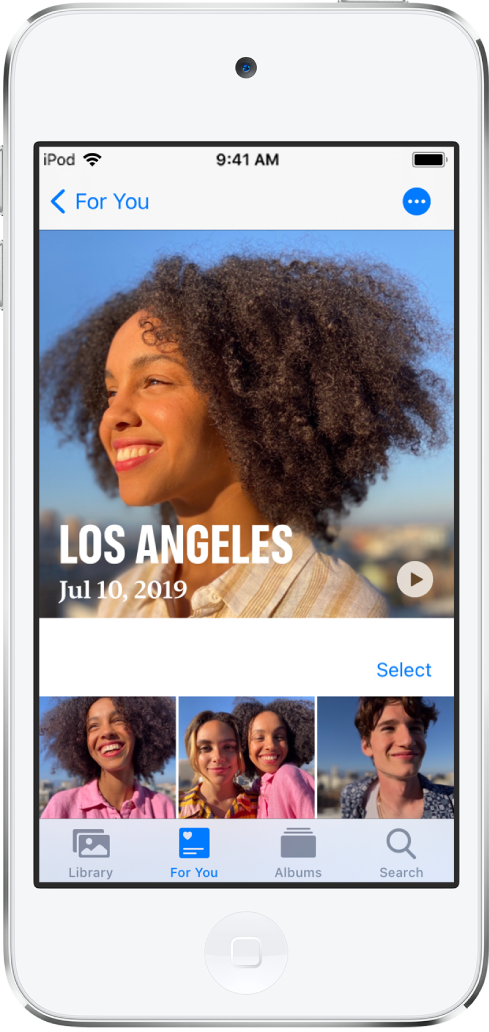
Tippe auf das Video oben auf dem Bildschirm, um es wiederzugeben.
Tippe auf den Film und auf
 , um die Wiedergabe zu unterbrechen.
, um die Wiedergabe zu unterbrechen.Tippe auf den Film und streiche nach links oder nach rechts über die Bilder unten im Bildschirm, um im Film vor oder zurück zu springen.
Um einen filmischen Rückblick eines Ereignisses in der Ansicht „Tage“ oder „Monate“ wiederzugeben, tippst du auf ![]() oben rechts im Ereignis und dann auf „Rückblick im Film wiedergeben“.
oben rechts im Ereignis und dann auf „Rückblick im Film wiedergeben“.
Filmischen Rückblick bearbeiten
Tippe während der Wiedergabe eines filmischen Rückblicks auf den Bildschirm, um Optionen für die Anpassung einzublenden.
Führe beliebige der folgenden Schritte aus:
Stimmung ändern: Streiche nach links oder nach rechts über die Stimmungen, um die unterlegte Musik oder den Bearbeitungsstil zu ändern.
Länge ändern: Wähle durch Streichen die Option „Kurz“, „Mittel“ oder „Lang“ aus (abhängig von der Anzahl der Fotos im Rückblick).
Film personalisieren: Tippe oben auf dem Bildschirm auf „Bearbeiten“, um bestimmte Fotos hinzuzufügen oder zu entfernen, die unterlegte Musik zu ändern, den Titel zu bearbeiten und weitere Aktionen auszuführen.
Tippe auf
 .
.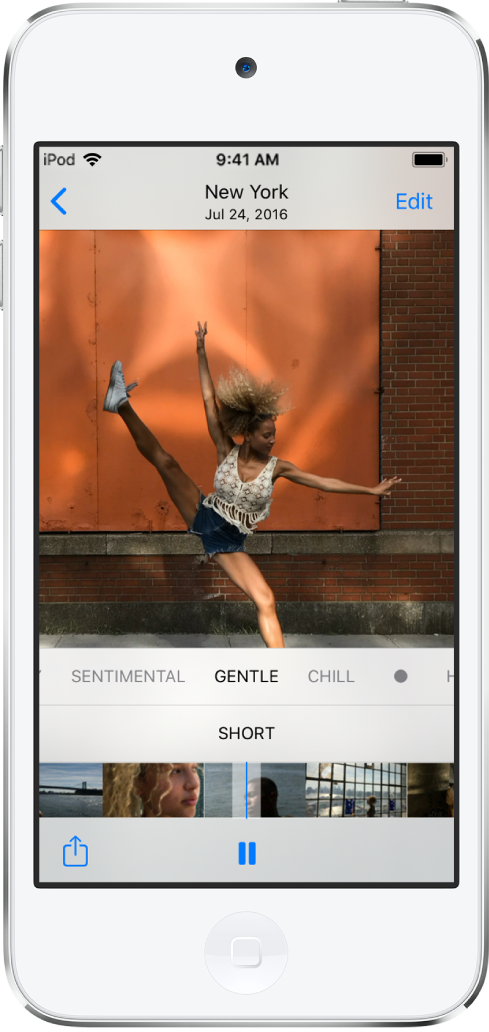
Rückblick erstellen
Du kannst aus einem Ereignis, einem bestimmten Tag in deiner Mediathek oder aus einem Album einen eigenen Rückblick erstellen.
Sieh dir Fotos im Tab „Mediathek“ in der Ansicht „Tage“ oder „Monate“ an und tippe dann auf
 . Oder öffne ein Album im Tab „Alben“ und tippe auf
. Oder öffne ein Album im Tab „Alben“ und tippe auf  .
.Tippe auf „Rückblick im Film wiedergeben“.
Tippe während der Wiedergabe des Films auf den Bildschirm und dann auf „Bearbeiten“.
Tippe auf „OK“ und nimm die gewünschten Anpassungen vor, indem du bestimmte Fotos hinzufügst oder löscht, die unterlegte Musik oder den Titel änderst.
Tippe auf „Fertig“.
Rückblick löschen
Tippe auf den Tab „Für dich“ und danach auf einen Rückblick.
Tippe auf
 , dann auf „Rückblick löschen“ oder „Weniger solche Rückblicke vorschlagen“.
, dann auf „Rückblick löschen“ oder „Weniger solche Rückblicke vorschlagen“.
Rückblick teilen
Tippe auf den Tab „Für dich“ und starte die Wiedergabe des Rückblicks, den du teilen möchtest.
Tippe während der Wiedergabe des Films auf den Bildschirm, auf
 und gib an, auf welche Weise du ihn teilen möchtest.
und gib an, auf welche Weise du ihn teilen möchtest.
Rückblick zu Favoriten hinzufügen
Tippe auf den Tab „Für dich“ und dann auf einen Rückblick, den du als Favorit markieren möchtest.
Tippe auf
 und danach auf „Zu Rückblickfavoriten hinzufügen“.
und danach auf „Zu Rückblickfavoriten hinzufügen“.
Tippe auf „Alle anzeigen“ und auf „Favoriten“, um die als Favoriten markierten Rückblicke anzuzeigen.
Fotos aus einem Rückblick teilen
Die App „Fotos“ identifiziert die Personen, die in einem Rückblick zu sehen sind, damit du die entsprechenden Fotos einfach und schnell mit diesen teilen kannst.
Tippe auf den Tab „Für dich“ und tippe auf einen Rückblick mit Fotos, die du teilen möchtest.
Tippe auf „Auswählen“ und tippe auf die Fotos, die du teilen möchtest.
Tippe auf
 und gib an, wie du die Fotos teilen möchtest.
und gib an, wie du die Fotos teilen möchtest.Die App „Fotos“ schlägt dir vor, die Fotos mit Personen zu teilen, die auf den Fotos zu sehen sind. Du kannst aber frei bestimmen, mit wem du die Fotos teilen möchtest und auch weitere Personen zu der Vorschlagsliste hinzufügen.
